Kako popraviti pogrešku Fortnite Entry Point Not Found?
U ovom ćemo članku pokušati riješiti pogrešku "Entry Point Not Found" s kojom se Fortnite igrači susreću nakon pokretanja igre.

Igračima Fortnitea je ograničen pristup igri zbog pojave pogreške "Ulazna točka nije pronađena" nakon pokretanja igre. Ako ste suočeni s takvim problemom, možete pronaći rješenje slijedeći donje prijedloge.
Što je pogreška Fortnite Entry Point Not Found?
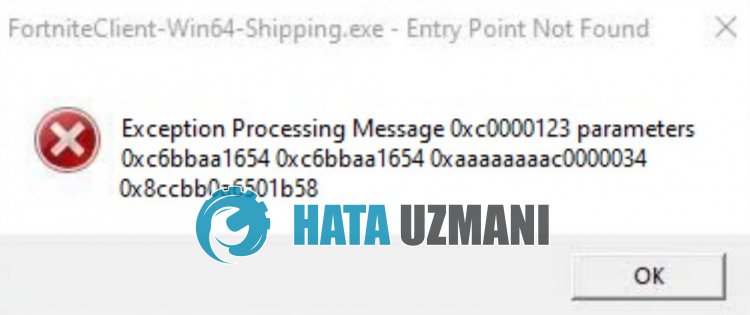
Ovu pogrešku obično uzrokuje oštećenje datoteke u operativnom sustavu. Naravno, možemo naići na takvu grešku ne samo zbog ovog problema, već i zbog mnogih drugih problema. Zbog toga ćemo pokušati riješiti problem dajući vam nekoliko prijedloga.
Kako popraviti pogrešku Fortnite Entry Point Not Found
Da biste ispravili ovu pogrešku, možete pronaći rješenje problema slijedeći donje prijedloge.
1-) Ispravite Windows pogreške
Datoteke u sustavu Windows su oštećene ili oštećene, što može dovesti do raznih grešaka. Za to ćemo s vama podijeliti dva bloka koda i pokušati skenirati i popraviti oštećene ili neispravne datoteke.
Skenirajte SFC
Oštećene ili oštećene datoteke koje se pojavljuju u Windows datotekama mogu uzrokovati mnoge kodove pogrešaka. Za to ćemo vam reći nekoliko načina za rješavanje problema.
- Upišite "cmd" na početnom zaslonu pretraživanja i pokrenite ga kao administrator.
- Upišite "sfc /scannow" u naredbeni redak koji se otvori i pritisnite enter.
Nakon ovog procesa, neispravne ili oštećene datoteke će se skenirati i ispraviti. Nemojte gasiti ili ponovno pokretati računalo dok proces ne završi. Nakon ovog procesa, izvršimo još jedan prijedlog.
Skenirajte DISM
- Upišite "cmd" na početnom zaslonu pretraživanja i pokrenite ga kao administrator.
- Upišite sljedeće naredbe u prozor naredbenog retka koji se otvori i pritisnite enter.
- Dism /Online /Cleanup-Image /CheckHealth
- Dism /Online /Cleanup-Image /ScanHealth
- Dism /Online /Cleanup-Image /RestoreHealth
Nakon što je proces uspješno dovršen, možete ponovno pokrenuti svoje računalo i provjeriti jeli problem i dalje prisutan.
2-) Ažurirajte operativni sustav
Činjenica da vaš operativni sustav nije ažuran može uzrokovati da naiđemo na razne greške poput ove. U tu svrhu možete provjeriti jeli problem i dalje prisutan ažuriranjem operativnog sustava.
- Na početnom zaslonu pretraživanja upišite "Provjeri ažuriranja" i otvorite ga.
- Kliknite na "Provjeri ažuriranja" na zaslonu koji se otvori i provjerite.
- Nakon provjere rada ažurirajte zahtjev za ažuriranje ako je dostupno.
Nakon što se ažuriranje završi, možete ponovno pokrenuti računalo i provjeriti nastavljali se problem javljati.
3-) Izbrišite mapu binarnih datoteka
Oštećena ili nepotpuna instalacija mape Binaries u mapi
Fortnite može uzrokovati da naiđemo na razne pogreške poput ove. Ako je mapa Binaries oštećena ili nedostaje učitavanje datoteka, možda ćemo morati osvježiti mapu. U tu svrhu možemo osvježiti mapu Binaries slijedeći donji prijedlog.
- Prvo, idemo do mape datoteka Fortnite.
- Otvorite mapu "FortniteGame" koja se nalazi u mapi datoteke Fortnite.
- Izbrišite mapu "Binarne datoteke" u mapi.
- Nakon što se brisanje završi, pokrenite Epic Games Launcher i potvrdite igru Fortnite.
- Za potvrdu kliknite "Knjižnica" i kliknite tri točkice pored igre "Fortnite" i odaberite "Upravljanje".
- Započnite postupak provjere klikom na "Potvrdi" u novom prozoru koji se otvori.
Nakon što je postupak verifikacije dovršen, možete pokrenuti igru da provjerite jeli problem i dalje prisutan.
4-) Instalirajte EAC softver
Ovaj problem možemo riješiti instaliranjem softvera Easy Anti-Cheat u igri Fortnite.
- Otvorite lokaciju datoteke igre Fortnite.
- Otvorite mape "Binaries", "Win64" i "EasyAntiCheat" u mapi na koju smo naišli.
- Otvorite program "EasyAntiCheat_Setup.exe" dvostrukim klikom na njega.
- Kliknite gumb "Instaliraj Easy Anti-Cheat" na zaslonu koji se otvori.
- Nakon što instalacija završi, kliknite gumb "Završi" da biste završili proces.
Ako ne radi nakon ovog procesa, izbrišite Easy Anti-Cheat i ponovno ga instalirajte. Za ovo;
- Otvorite lokaciju datoteke igre Fortnite.
- Otvorite mapu "EasyAntiCheat" u mapi na koju smo naišli.
- Otvorite program "EasyAntiCheat_Setup.exe" dvostrukim klikom na njega.
- Odaberite igru Fortnite u otvorenom programu i deinstalirajte je pritiskom na opciju "Deinstaliraj" doljelijevo.
Nakon ovog postupka, možete ponovno pokušati gornji postupak instalacije.
5-) Isključite potpis vozača
Možemo spriječiti takve pogreške isključivanjem potpisa upravljačkog programa za Windows 10.
- Upišite cmd na početnom zaslonu pretraživanja i pokrenite ga kao administrator
- Upišite sljedeći isječak koda na zaslonu naredbenog retka koji se otvara i pritisnite enter.
- bcdedit -set TESTSIGNING OFF
- bcdedit /set nointegritychecks off
Nakon što se postupak uspješno primijeni, možemo ponovno pokrenuti računalo i udobno pokrenuti igru Fortnite.
6-) Promjena načina kompatibilnosti
Ako postoji neusklađenost kompatibilnosti u igri Fortnite, to može uzrokovati da naiđemo na razne pogreške poput ove. Zbog toga možemo otkloniti problem osiguravanjem kompatibilnosti.
- Prvo, pristupimo mapi igre Fortnite.
- Otvorimo mapu "FortniteGame", "Binaries", "Win64" redom.
- Kliknimo desnom tipkom miša datoteku "FortniteClient-Win64-Shipping.exe" u mapi i pristupimo izborniku "Svojstva".
- Kliknite opciju "Kompatibilnost" u novom prozoru koji se otvori i označite opciju "Pokreni ovaj program u načinu kompatibilnosti za:".
- Zatim u nastavku odaberite "Windows 8" i omogućite opciju "Pokreni ovaj program kao administrator".
- Nakon izvođenja ove operacije, spremimo ga klikom na gumb "Primijeni".
Nakon što je proces spremanja završen, možete pokrenuti igru i provjeriti jeli problem i dalje prisutan.
Da, prijatelji, riješili smo naš problem pod ovim naslovom. Ako se vaš problem nastavi pojavljivati, možete se raspitati o pogreškama na koje naiđeteulaskom na našu FORUM platformu.
![Kako popraviti pogrešku YouTube poslužitelja [400]?](https://www.hatauzmani.com/uploads/images/202403/image_380x226_65f1745c66570.jpg)

























